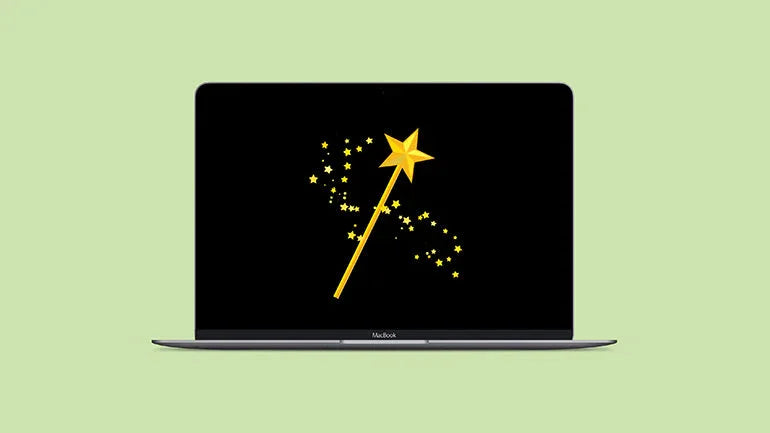Multi dintre noi suntem deja obisnuiti sa inseram link-uri în documente si email-uri. În macOS este destul de simplu: trebuie doar sa dai click dreapta > sa apesi pe Add Link si sa introduci adresa URL. Oricine da click ajunge apoi pe website-ul indicat de tine. Dar stiai ca macOS îti permite sa creezi si link-uri pentru diferite aplicatii?
Link-uri catre aplicatii diferite
La ce putem folosi aceste link-uri pentru aplicatii? De exemplu, ai putea includeîn emailul tau un link care, daca cineva da click pe el, va duce catre o conversatie prin aplicatia Messages sau FaceTime. Sau ai putea crea în documentul tau un link care te va duce catre definitia unui cuvânt în aplicatia Dictionary. Acest lucru ar putea fi util în multe situatii, nu crezi?
Cum creezi link-uri pentru o aplicatie
Daca ti-ar placea sa creezi un link catre un continut dintr-o aplicatie, poti face acest lucru folosind clientul tau de Mail sau un editor de text cum ar fi Pages sau TextEdit.
- Deschide o noua fereastra pentru mail sau un document.
- Selecteaza cuvântul sau textul pe care vrei sa-l transformi în link.
- Da click dreapta pe cuvântul selectat si alege Add Link si apoi Command+K
- Introdu adresa conform instructiunilor listate mai jos.

Nota: În Pages poti alege între mai multe tipuri diferite de link-uri. Exceptând, exceptând cazul în care vrei un link care sa creeze un nou email catre o anumita adresa, alege optiunea URL pentru a crea link-uri pentru toate celelalte aplicatii.
Iata câteva exemple pentru cel mai frecvent folosite aplicatii:
http:// - cel mai folosit tip de link. Poti insera link-uri catre pagini web introducând în mod simplu adresa începând cu http://. De exemplu, daca introduci http://imagazin.ro vei crea un link catre acest website.
mailto: - acest link va crea un nou mesaj e-mail catre o anumita adresa de email. Adauga adresa de email a destinatarului ex: mailto:persoana@examplu.com. Atunci când o persoana va da click pe link, se va deschide o noua fereastra de email cu un nou mesaj catre adresa specificata. Daca doresti sa adaugi un link mailto în Pages, alege formatul Email dintre optiunile disponibile.
iMessage:// - acest tip de link va initia o conversatie în aplicatia Messages. Astfel, poti începe o conversatie cu o anumita persoana introducând numarul de telefon fara spatii. De exemplu inroducând imessage://915678332 sau o adresa de email asociata cu un anumit cont de iMessage.
facetime:// - acest link va initia o conversatie prin FaceTime. Pentru a putea deschide o conversatie în FaceTime cu o anumita persoana, adauga adresa de email la care este atasat contul de FaceTime. Ex: facetime://persoana@examplu.com. Poti de asemenea introduce Apple ID-ul sau numarul de telefon, desi, asa cum se întâmpla si în cazul iMessage, numarul de telefon trebuie introdus fara spatii si nu trebuie sa contina alte simboluri.
dict:// - acest tip de link ca lansa aplicatia Dictionary si va initia o cautare pentru un anumit cuvânt. De exemplu, dict://holistic va deschide aplicatia Dictionary direct la definitia cuvântului Holistic, ca si cum cuvântul ar fi fost introdus în bara de cautare.
vnc:// - acest link va initia o sesiune de screen sharing cu adresa specificata. Utilizatorul va trebui sa îti dea acordul apasând pe butonul Connect din fereastra de dialog care se va deschide. vnc://macbook va încerca sa initieze o sesiune de screen sharing cu un computer al carui nume în retea este macbook.
x-man-page:// - acest link va deschide manualul într-o fereastra de Terminal la pagina specificata. De exemplu, x-man-page://sharing va deschide manualul la pagina despre comanda sharing.
Sfat:
Daca scrii link-ul fara sa adaugi o adresa anume sau un numar (adica, daca pur si simplu scrii imessage:// sau facetime:// în fereastra de dialog deschisa), aplicatiile vor fi deschise atunci când cineva da click pe link. Asa cum s-ar fi întâmplat daca acesta pur si simplu ar fi dat click pe pictograma aplicatiei din Dock.